添加了打印机但看不到打印机设备 添加打印机找不到设备怎么解决
我在办公室添加了一台新的打印机,但在设置过程中却发现无法找到设备,这让我感到困惑和焦虑,因为我需要尽快解决这个问题才能继续工作。在经过一番尝试和调查后,我终于找到了一些解决办法,希望能帮助到其他遇到相同问题的人。接下来我将分享一些解决找不到打印机设备的方法。
步骤如下:
1.鼠标右键点击电脑桌面右下角的网络图标,如图所示。
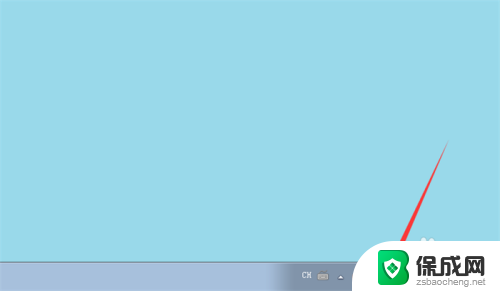
2.弹出来的窗口,点击【打开网络和共享中心】,如图所示。
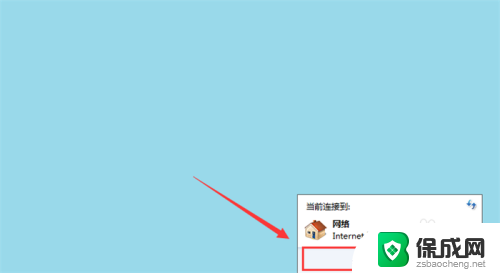
3.然后弹出来的窗口,点击左侧的【更改高级共享设置】选项。如图所示。
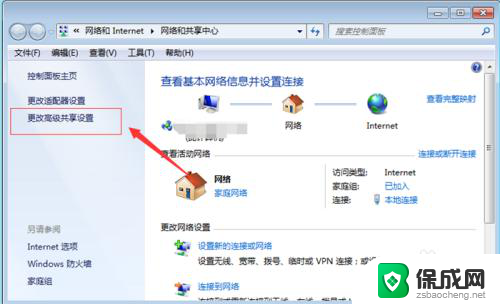
4.然后在打开的窗口,勾选【启用网络发现】和【启用文件和打印机共享】。如图所示。
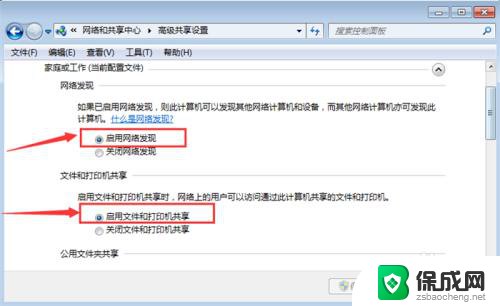
5.然后点击桌面左下角的【开始菜单】按钮,如图所示。
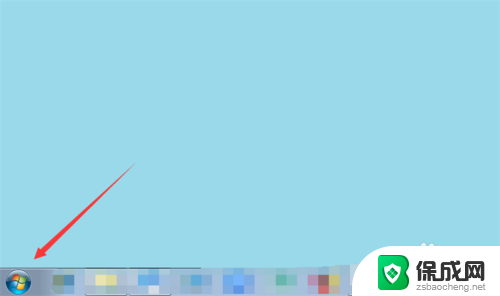
6.弹出来的选项卡,点击【设备和打印机】选项,如图所示。
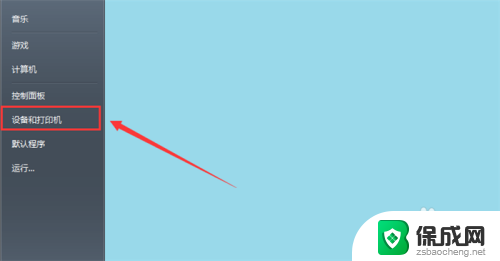
7.然后在里面点击【添加打印机】,如图所示。
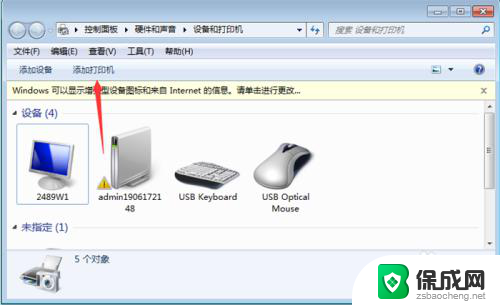
8.然后选择添加打印机的类型,一般点击【添加本地打印机】,如图所示。
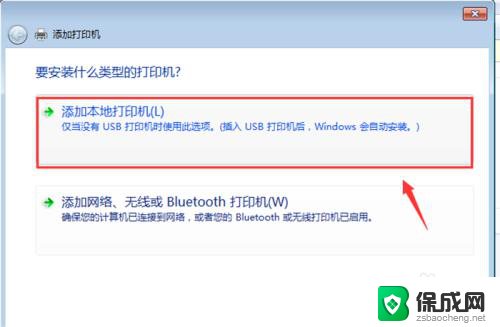
9.然后选择端口,点击【下一步】,如图所示。
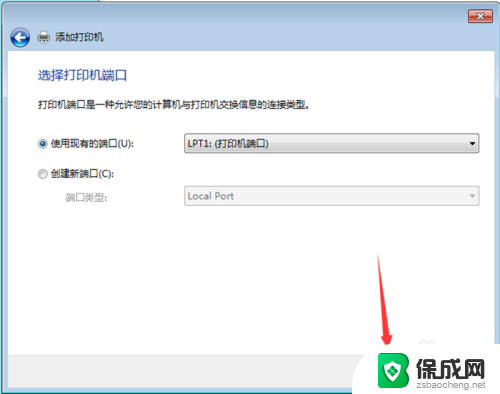
10.然后选择安装驱动类型,点击【下一步】,如图所示。
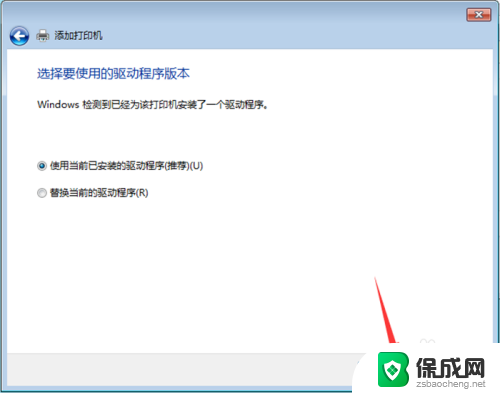
11.然后可以看到搜索出来的打印机,如果是一个打印机就会直接添加打印机名称。点击【下一步】,如图所示。
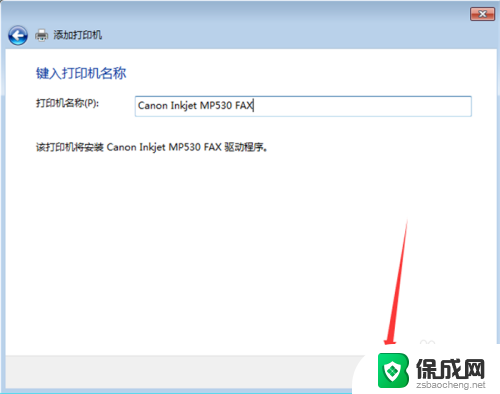
12.然后勾选打印机是不是共享,点击【下一步】,如图所示。
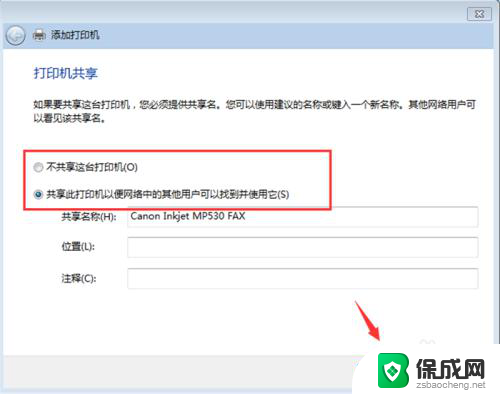
13.然后点击打印测试页,测试完成,点击【完成】,如图所示。
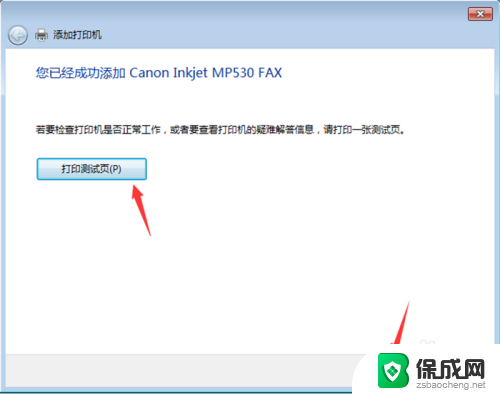
14.最后就可以看到添加打印机成功,问题就解决了,如图所示。
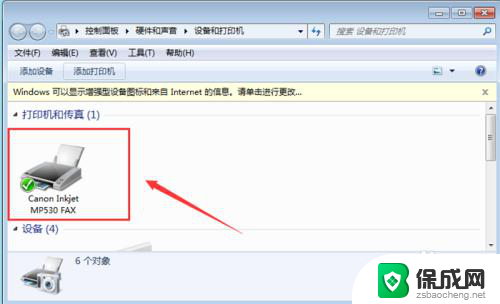
以上就是添加了打印机但看不到打印机设备的全部内容,有遇到相同问题的用户可参考本文中介绍的步骤来进行修复,希望这些步骤能对大家有所帮助。
添加了打印机但看不到打印机设备 添加打印机找不到设备怎么解决相关教程
-
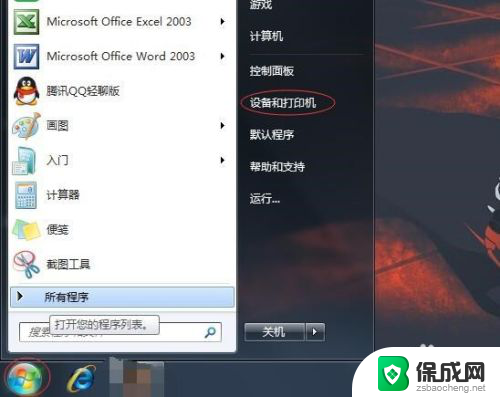 怎样在电脑上添加打印机设备 电脑添加打印机步骤
怎样在电脑上添加打印机设备 电脑添加打印机步骤2024-04-24
-
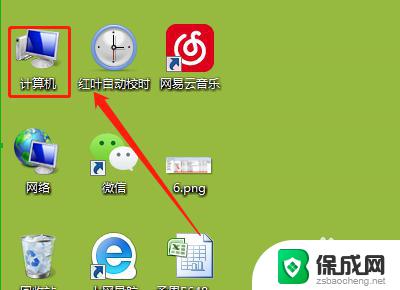 电脑里怎么找到打印机 如何在电脑上查看设备和打印机
电脑里怎么找到打印机 如何在电脑上查看设备和打印机2023-09-29
-
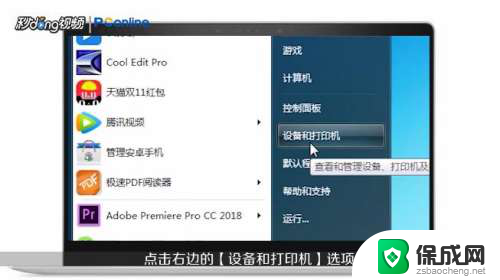 打印机删除设备了怎么再添加 打印机不小心被删除了怎么重新连接
打印机删除设备了怎么再添加 打印机不小心被删除了怎么重新连接2024-04-13
-
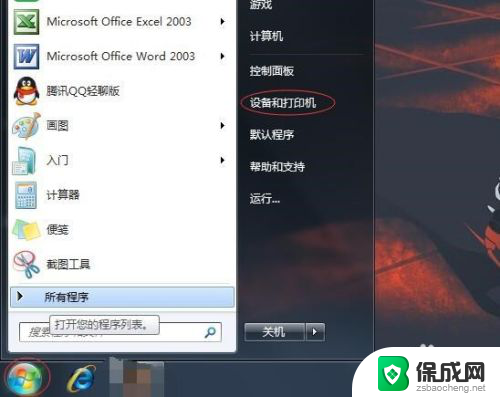 电脑添加打印机怎么添加 电脑添加打印机步骤
电脑添加打印机怎么添加 电脑添加打印机步骤2024-03-13
-
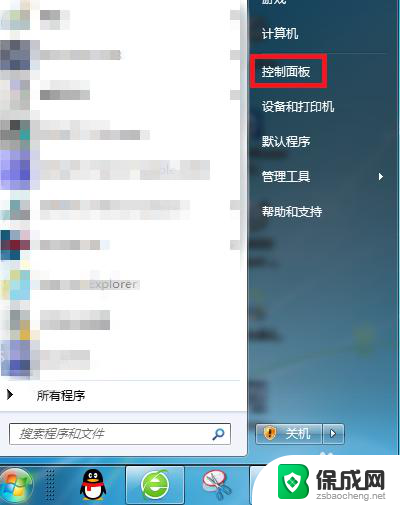 如何添加扫描仪到电脑 打印机 电脑如何使用扫描仪设备
如何添加扫描仪到电脑 打印机 电脑如何使用扫描仪设备2024-01-11
-
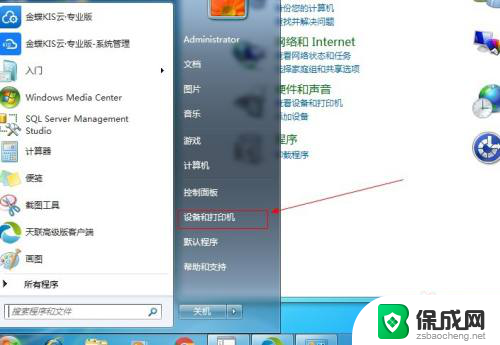 打印机添加失败怎么回事 打印机无法添加怎么办
打印机添加失败怎么回事 打印机无法添加怎么办2024-01-01
电脑教程推荐